28 най-добър софтуер за OCR безплатно за Windows 10
Търсите(Are) инструмент за OCR за (OCR)Windows 10 ? Има много OCR софтуер за Windows 10 , който да ви помогне при извличане на текст от изображения и конвертирането им във файлове с възможност за търсене. Тези програми конвертират голямо разнообразие от файлове с изображения в добре познати файлови формати, включително Word , Excel и Plain Text . Следва списък с най-добрия безплатен софтуер за OCR , подбран на ръка, заедно с популярни функции и връзки към отделните уебсайтове. Списъкът включва както приложения с отворен код, така и търговски приложения.

28 най-добър софтуер за OCR безплатно за Windows 10(28 Best OCR Software for Free on Windows 10)
OCR (оптичен четец/разпознаване на символи) е компютъризирано преобразуване на снимки в писмен текст. Това е процес на изследване на знаци, написани на хартия, идентифициране на формата чрез откриване на тъмни и светли модели и след това прехвърляне на формата в компютърен текст чрез разпознаване на знаци. Двете основни функции на OCR са съхранение на документи и повторна употреба на документи и тяхното съдържание.
1. Лесно OCR на екрана(1. Easy Screen OCR)

Easy Screen OCR може да се използва за превръщане на изображения в редактируеми текстови файлове и се счита за един от най-добрите безплатни OCR софтуери в Windows 10 поради следните причини:
- Позволява ви да правите екранни снимки и бързо да извличате текст(take screenshots and extract text rapidly) .
- Те могат да извличат текст от екранни снимки и изображения и да го превеждат на няколко езика.
- Тя ви позволява да плъзгате и пускате файлове(drag and drop files) , за да ги качите.
- Easy Screen OCR изтрива всички изпратени файлове след 30 минути(30 minutes) .
- Можете да извличате текст от изображения, без да се регистрирате.
- Тази услуга използва услугата за обучение на Google, за да запази вашите облачни данни в безопасност(Google’s learning service to keep your cloud data safe) .
- Можете да използвате до пет снимки(use up to five photos) в преобразуването.
- Easy Screen OCR може да се използва за генериране на пряк път за лесен достъп.
- Няма нужда да препишете текста от снимките.
- Easy Screen OCR разпознава над (recognizes over) 100 езика(100 languages) от цял свят. Поддържат се китайски опростен(Chinese-Simplified) , английски(English) , кантонски(Cantonese) , японски(Japanese) , корейски(Korean) , френски(French) , испански(Spanish) , тайландски(Thai) , арабски(Arabic) , руски(Russian) и други езици.
2. Amazon Textract

Textract на Amazon(Amazon’s Textract) също е един от най-добрите безплатни OCR софтуери на Windows 10 . Това е услуга за извличане на текст от сканирани документи и си струва да се опитате за следните функции:
- Той е свързан с услугата Augmented AI на Amazon(Amazon’s Augmented AI service) за обработка на документи.
- Посочва текстово съдържание под формата на формуляр или таблица(form or a table) .
- Може да се използва за автоматизиране на обработката на документи и ефективно управление на огромни обеми данни.
- Той автоматично изтегля данни от формуляри.
- Textract може да чете практически всеки тип документ.
- Най-важните данни се разпознават автоматично.
- Качеството на документа може да се променя в проценти.
- Във вашия документ Textract разпознава (recognizes) редове, колони и основни стойности(rows, columns, and essential values) .
- Процесът на извличане може да бъде интегриран във вашия работен процес, което ви позволява да бъдете по-продуктивни през целия ден.
- Инструментът за разпознаване на текст на сцена за селективен контекст(Selective Context Attentional Scene Text Recognizer) от Amazon прави извличането на текст от сложни снимки на фона много по-лесно.
Прочетете също: (Also Read:) 27 най-добри алтернативи на Microsoft Word(27 Best Alternatives to Microsoft Word)
3. FineScanner

FineScanner е усъвършенстван скенер, който преобразува документи и книги в текстов формат с възможност за търсене. Това е един от най-добрите безплатни OCR софтуер за Windows 10 поради следните забележителни характеристики:
- Можете да промените файла с резултатите, когато сканирането приключи.
- Може да чете всичко на екрана на вашия телефон, включително икони, връзки и бутони.
- За получаване на PDF файлове(PDFs) , сканиране на документи и отваряне на книги, FineScanner използва команди от вашия виртуален асистент(uses commands from your virtual assistant) .
- Резултатите могат да бъдат разпространени сред другите.
- Работи както на iPad, така и на iPhone(iPad and the iPhone) .
4. Онлайн OCR(4. OnlineOCR)

OnlineOCR разпознава знаци и текст от PDF документи и изображения и може да бъде изпробван за функциите, изброени по-долу:
- Текстът може да бъде извлечен от изображения и PDF файлове(images and PDFs) .
- Английски, китайски и френски(English, Chinese, and French) са само няколко езици, на които може да се използва.
- OnlineOCR може да чете BMP (битова карта), PNG (преносима мрежова графика), zip файлове и други файлови формати(BMP (Bit Map), PNG (Portable Network Graphics), zip files, and other file formats) .
- Възможно е конвертиране на текст в Word, Excel, RTF и обикновен текст(text to Word, Excel, RTF, and plain text) .
- Тази услуга може да се използва за интегриране на конвертирани файлове във вашия уебсайт.
- Може да конвертира повече от (convert more than) 15 снимки(15 photographs) в редактируеми текстови форми на всеки час.
- Може да конвертира сканирани снимки и PDF файлове в редактируеми формати на Word , Excel и обикновен текст.
- Преобразуването на до 15 страници на час(15 pages per hour) е възможно с безплатната програма за OCR .
- Можете да се регистрирате безплатно и да получите достъп до разширени възможности като многостранично преобразуване на PDF .
- GIF, TIFF, BMP и JPG файлове(GIF, TIFF, BMP, and JPG files) могат да се използват като вход.
5. Cisdem PDF Converter

Cisdem е лесен за употреба PDF конвертор и един от най-добрите в този списък с най-добър безплатен софтуер за OCR поради функциите, изброени по-долу:
- Приложението също така ви позволява да поддържате оригиналното форматиране на думи, снимки, таблици и обекти(words, photos, tables, and objects) .
- Може да конвертира PDF файлове в Microsoft Office, iWork на Apple(Microsoft Office, Apple’s iWork) и различни други формати.
- Единствената платформа, която този инструмент поддържа, е iOS.
- Той ви помага да конвертирате PDF файлове в документи с възможност за търсене.
- Множество PDF файлове(PDFs) могат да бъдат конвертирани в различни формати на документи.
- Може да конвертира Word, PowerPoint, HTML, EPUB и други документи в PDF(Word, PowerPoint, HTML, EPUB, and other documents to PDF) .
Прочетете също: (Also Read:) 16 най-добри разширения за блокиране на реклами за Chrome(16 Best Ad Blocking Extension for Chrome)
6. Сода PDF(6. Soda PDF)

Soda PDF преобразува хартиени и картинни файлове в PDF файлове за редактиране и е най-добрият безплатен софтуер за OCR за Windows 10 поради следните функции:
- Той идентифицира текст от много документи едновременно(many documents at the same time) .
- Soda PDF ви позволява да промените типа, стила и размера на шрифта(font type, style, and size) .
- Той записва файлове на сървъра за 24 часа(24 hours) .
- Това приложение може да се използва както в интернет, така и извън него(on and off the Internet) .
- Изображенията в PDF файлове могат да се преобразуват в обикновен текст(converted to plain text) с лекота.
- URL адресът между сървъра и браузъра(URL between the server and browser) е криптиран от този инструмент.
7. LightPDF
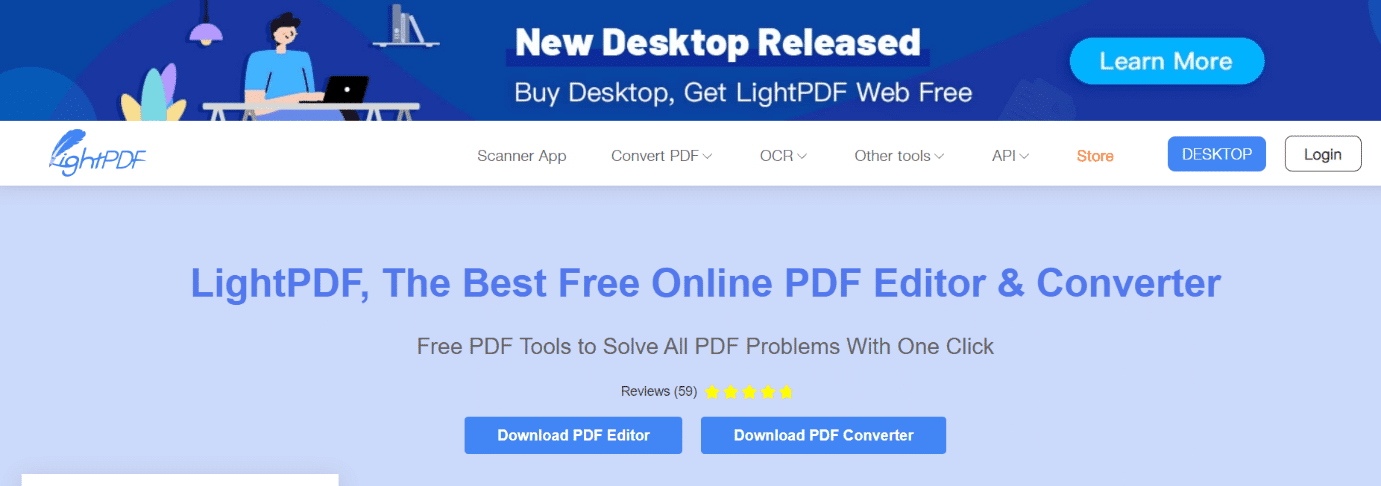
LightPDF е уеб-базирана програма, която преобразува и управлява сканирани PDF файлове в редактируеми текстови формати.
- Въпреки че сайтът е безплатен за използване(free to use) , първокласното издание предлага много повече функции.
- Тази технология криптира цялата ви лична информация.
- PPT, TXT, RTF и други формати могат да бъдат конвертирани от изображения и PDF файлове(PDFs) .
- С едно щракване на мишката можете да добавяте файлове.
- LightPDF е лесен за използване(simple to use) .
- Уеб порталът се предлага в две издания(two editions) , всяко с широк набор от функции за бърза и удобна работа с PDF файлове(PDFs) .
- LightPDF предлага инструмент за преобразуване на говор в текст(speech-to-text tool) в допълнение към техния онлайн софтуер за OCR , което прави воденето на бележки по-лесно от преди.
- Освен това е в състояние да извлича информация от видео и аудио файлове.
- Можете да комбинирате документи, да коментирате, да завъртате PDF файлове и да добавяте или изтривате пароли(combine documents, annotate, rotate PDFs, and add or delete passwords) за сигурност на документите.
- Позволява ви да избирате много езици за разпознаване на текст.
- Можете да сканирате файлове, които са по-големи от 30 MB(larger than 30 MB) .
8. Нанонети(8. Nanonets)

NanoNets е базиран на изкуствен интелект, един от най-добрите безплатни OCR софтуер, който дигитализира данни от различни корпоративни документи и снимки.
- Можете да автоматизирате трудоемките операции по извличане на данни(automate laborious data extraction) , като събирате само данните/информацията, която желаете.
- Фактури, данъчни формуляри, поръчки за покупка, банкови извлечения, застрахователни формуляри, медицински формуляри, лични карти и редица други документи(Invoices, tax forms, purchase orders, bank statements, insurance forms, medical forms, ID cards, and a range of other documents) могат да се използват за извличане на данни.
- Само данните, които искате, се експортират в Excel, CSV, JSON, XML или Word файлове(Excel, CSV, JSON, XML, or Word files) , които персонализирате.
- Той се придържа към Общия регламент на ЕС за защита на данните (GDPR).(EU’s General Data Protection Regulation (GDPR).)
- Поддържа се локално внедряване.
- Автоматизирайте(Automate) отнемащи време и податливи на грешки процедури за ръчна обработка на документи, за да повишите производителността.
- Може да търси PDF файлове(search for PDF files) .
- Има бързи отговори на API(quick API responses) .
- Той се свързва с ERP системи, бази данни и услуги за съхранение в облак(ERP systems, databases, and cloud storage services) .
Прочетете също: (Also Read: )Коригирайте File Explorer, който не отговаря в Windows 10(Fix File Explorer Not Responding in Windows 10)
9. Adobe Acrobat

Adobe Acrobat е софтуерна програма за оптично разпознаване на символи ( OCR ), която преобразува сканирани PDF файлове и изображения в документи с възможност за търсене и редактиране.
- Всеки отпечатан документ може да се променя в реално време.
- Можете бързо да изрежете и поставите текста в други програми с него.
- Acrobat може да се използва за експортиране на файла в Microsoft Office(export the file to Microsoft Office) .
- Преобразуването на сканирани документи в PDF файлове ви позволява да премествате данни от едно място на друго.
- Това приложение ви позволява да създавате хартии, които имат същия външен вид и усещане като оригинала.
- Има поръчкови шрифтове(bespoke typefaces) , които приличат на разпечатки.
- Adobe Acrobat Pro DC ви позволява да осъществявате достъп и да споделяте вашите PDF файлове навсякъде.
- Можете да прегледате отчет(examine a report) на телефона си, да промените предложение(modify a proposal) на таблета си и да коментирате презентация(comment on a presentation) в браузъра си с тази програма.
- Можете да постигнете повече, без да пропускате нито един ритъм.
- С OCR(OCR) функцията на Adobe Acrobat Pro DC можете незабавно да извлечете текст от сканирани документи и да ги конвертирате в PDF файлове(PDFs) , които могат да се редактират .
10. ABBYY Cloud Reader

ABBYY Cloud Reader е приложение, което разпознава цяла отпечатана или ръкописна страница и се счита за един от най-добрите безплатни инструменти за OCR софтуер поради следните функции:
- Разпознава над 200 различни езика(200 different languages) .
- Можете да използвате този инструмент за конвертиране на PDF/image файлове в MS Word, Excel, PDF и други формати(MS Word, Excel, PDF, and other formats) с възможност за търсене .
- Може да конвертира, редактира, споделя и да работи съвместно(convert, edit, share, and collaborate) върху PDF файлове(PDFs) и сканирания на цифровото работно място.
- Това е универсален софтуерен инструмент за OCR и PDF,(all-in-one OCR and PDF software tool) който ви помага да работите по-ефективно с документи.
- Той има много полезни функции за документи, включително преобразуване на сканирана картина в текст с изключителна прецизност.
- Работи както на мобилни устройства, така и на настолни компютри(mobile devices as well as desktop PCs) .
- Този инструмент може да разпознава касови бележки и визитни картички.
- ABBYY Cloud Reader предоставя RESTful услуги (прехвърляне на състояние на представителство)(RESTful services (Representational State Transfer)) .
- Той преобразува данните в XML формат(XML format ) (разширяем език за маркиране).
- В тази програма са включени библиотеки Java, .NET, iOS и Python .(Java, .NET, iOS, and Python library )
11. OmniPage Ultimate

OmniPage Ultimate е част от софтуера, който улеснява модифицирането и търсенето на вашите документи.
- Без никакви усилия той може да сканира файлове във всякакъв формат.
- Той предоставя формати на документи, които са готови за използване.
- Тази програма може да се използва с мобилни телефони и принтери.
- Работи с различни програми, включително Microsoft Office, HTML и други(Microsoft Office, HTML, and others) .
- Тази програма може да бъде достъпна през Интернет(Internet) .
- Това приложение разпознава повече от (recognizes more than) 120 езика(120 languages) .
Прочетете също: (Also Read:) 13 най-добри алтернативи на Mininova(13 Best Mininova Alternatives)
12. Readiris

Readiris е един от най-добрите софтуери, който автоматично преобразува текст от хартиени документи или снимки в текст.
- Позволява ви да правите промени в документа, без да въвеждате отново всичко.
- Може да осигури изход в различни форми.
- Readiris е в състояние да чете вашите книги във формат, който пожелаете.
- Инструментът е достъпен както за Windows, така и за Mac OS(Windows and Mac OS X) X.
- Readiris е програма, която ви позволява да променяте текста, който е вграден в картина.
- Файловете могат да бъдат експортирани в Microsoft Word, Excel и PowerPoint(Microsoft Word, Excel, and PowerPoint) , наред с други формати.
13. Ocr.space
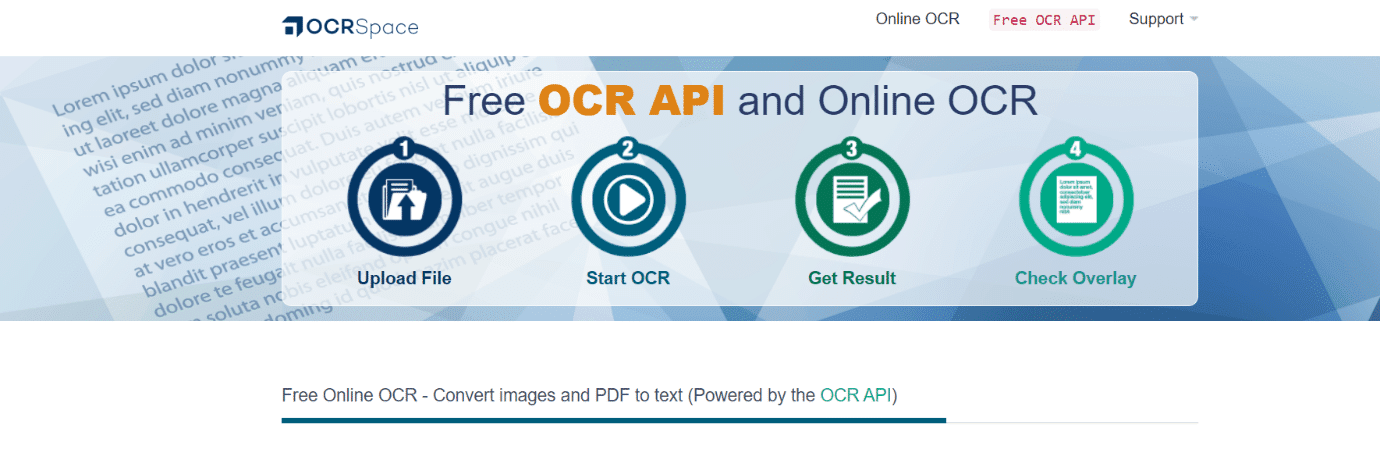
OCR.space е услуга, която използва оптично разпознаване на символи ( OCR ) за конвертиране на текстови изображения в редактируеми файлови формати.
- Можете също да използвате тази услуга за извличане на текст от PDF файлове(extract text from PDF files) .
- Тази услуга може да се използва и за промяна на моментна снимка на текстов документ.
- Ocr.space не изисква (does not require) регистрация(registration) .
- Той не запазва нито една от вашите данни на своите сървъри.
- За да конвертирате редактируем файл в текстов формат с няколко колони, използвайте Ocr.space .
- Можете да изберете определен език за вашия документ.
14. Симфония(14. Symphony)

Symphony е back-end OCR машина, която прави възможно търсенето в текста на сканираните файлове.
- Можете да използвате този инструмент за извличане на текст от различни формати, включително PDF, TIFF (Tagged Image File Format), електронни факсове и имейл(PDF, TIFF (Tagged Image File Format), e-faxes, and email) .
- Symphony OCR е инструмент, който разпознава текст в PDF файлове, включително сканирани изображения(recognizes text in PDF files, including scanned images) .
- Възможно е копиране и поставяне на текст от документите.
- Позволява ви да извършвате текстово търсене в документа.
- Тази помощна програма е съвместима с SharePoint, ShareFile и други подобни приложения.
15. Softworks

Softworks е програма за оптично разпознаване на символи ( OCR ), която ви позволява да извличате информация от снимки.
- Той ви помага да премахнете влизането на хора,(eliminate human entry) като същевременно дава на вашата фирма автоматизирана опция.
- Помага за подобряване на качеството на сканираните документи(improve the quality of scanned documents) .
- Softworks приема множество типове файлове като вход.
- Той използва алгоритъм за компютърно зрение(computer vision algorithm) за анализ на обработената страница.
- Тази програма може да открие съществуващи текстови слоеве в изображение или документ.
16. Google Cloud

Google Cloud Vision е (Google Cloud Vision)API за откриване на текст за снимки. Тъй като сте запознати с повечето приложения на Google , този инструмент е един от най-добрите поради следните причини:
- Той може да конвертира формати на файлове с изображения като PDF, PNG, JPEG и други в машинно четим текст(to machine-readable text) .
- Това приложение е съвместимо с компютър, телефон с Android, iPhone, iPad и други мобилни устройства(PC, an Android phone, an iPhone, an iPad, and other mobile devices) .
- В изображенията може да разпознава ръкопис.
- Той записва текст в сайт за онлайн съхранение,(online storage site) използвайки облачна технология.
- Google Cloud автоматично открива графични файлове в облака.
Прочетете също: (Also Read:) 13 най-добри безплатни софтуери за управление на пароли (2022)(13 Best Free Password Manager Software (2022))
17. OneNote
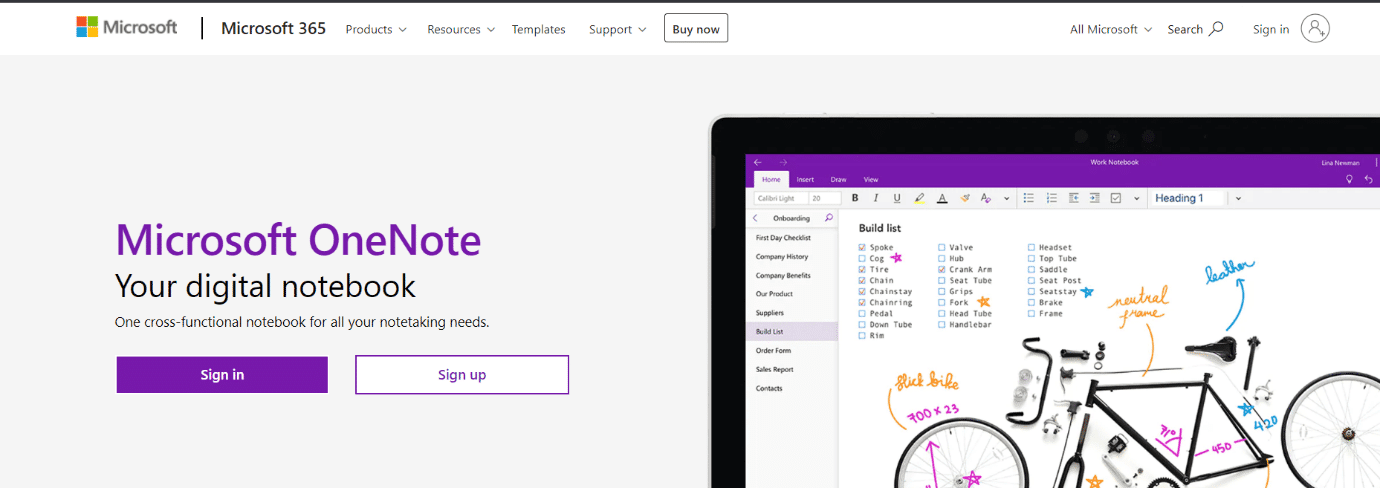
Следващият в списъка е OneNote от Microsoft е софтуер, който ви позволява да копирате текст от отпечатано или изображение с помощта на оптично разпознаване на знаци.
- Типография, подчертаване и маркировки с писалка(Typography, highlighting, and pen markings) могат да подобрят вашите бележки.
- Този софтуер ще ви помогне да направите промени във файла.
- Позволява ви да извличате текст от отпечатан документ.
- OneNote ви позволява да извличате текст от визитна картичка.
- Можете да поставите копиран текст с помощта на клавишната комбинация.
- OneNote също има OCR , който ви позволява да копирате текст от отпечатан снимка или файл и да го поставите във вашите бележки, за да можете да редактирате съдържанието.
- След като го извлечете, можете да поставите текста в OneNote или друг софтуер, като (OneNote or another software, such as) Outlook или Word(Outlook or Word) .
- Само с едно щракване можете да преобразувате информацията, отпечатана на снимка, в текст(convert information printed in a picture to text) .
18. Хроноскан(18. Chronoscan)

Chronoscan е програма за извличане на данни и обработка на документи и трябва да я опитате за следните функции:
- Тя ви позволява бързо да сканирате огромен брой документи.
- Той е универсален и лесен за използване.
- Този инструмент сканира документи за части от секунди.
- Можете да качвате документи в (upload documents to the) облака(cloud) с помощта на този инструмент.
- Този инструмент ви помага бързо да организирате съдържанието си.
- Текстът може да бъде извлечен от PDF файлове с лекота(PDF files with ease) .
- Документите могат да се изпращат до ERP софтуер (ERP software) (Enterprise Resource Planning) .
- Той помага за намаляване на усилията за въвеждане на данни.
19. Infrrd
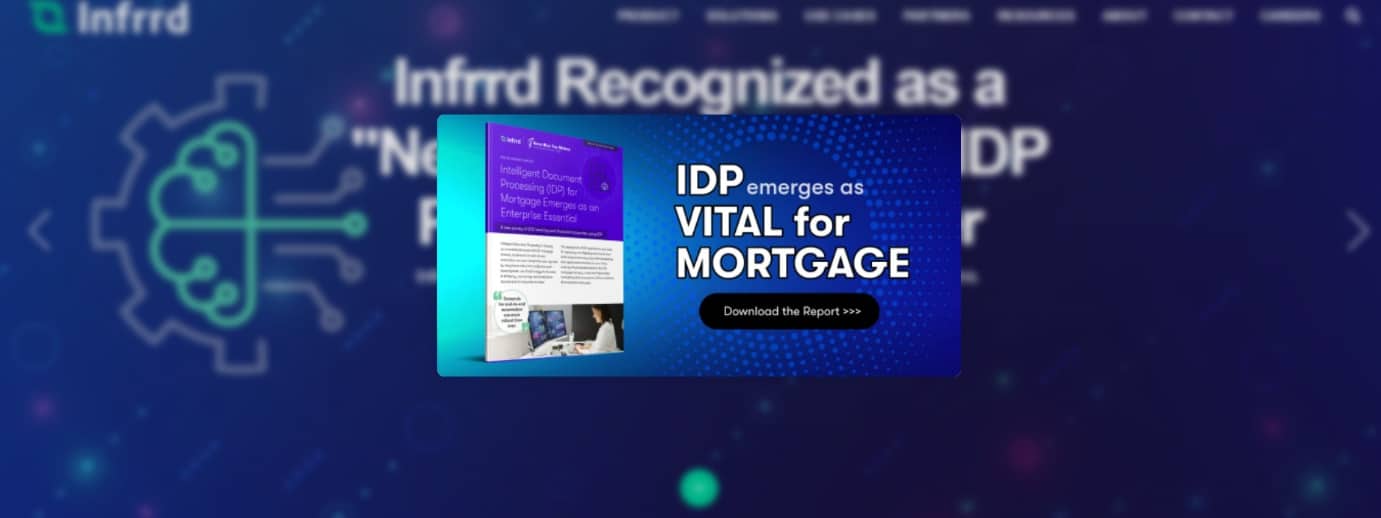
Infrrd е OCR програма с отлични функции, които са изброени по-долу:
- Тя ви позволява да трансформирате документи във файлове(transform papers into files) , които са лесни за четене.
- Тази програма може да премахва думи от договори, финансови документи и медицински досиета(remove words from contracts, financial papers, and medical records) .
- Приложението Infrrd може незабавно да открие заглавия и текст.(instantly detect titles and text.)
- Позволява ви да използвате машинно обучение за филтриране на текст от Infrrd .
- Можете да го свържете към вашата съществуваща CRM система(CRM system) ( Управление на взаимоотношенията с клиенти(Customer Relationship Management) ).
- Данните от фактурата се извличат с помощта на технологията AI (изкуствен интелект)(AI (Artificial Intelligence) technology) .
- Документите могат да бъдат категоризирани в много категории.
- Предлага OCR услуги за всички типове документи(all document types) .
20. Росъм(20. Rossum)

Rossum е отличен за минимизиране на опасността от човешки грешки при въвеждане на данни и никога не пропускайте да изпробвате това приложение за следните функции:
- Неговата AI OCR услуга(AI OCR service) е добре известна с високата си OCR точност.
- Rossum може да се използва за различни цели. Само няколко примера са Microsoft Dynamics, QuickBooks и SAP(Microsoft Dynamics, QuickBooks, and SAP) .
- Той е идеален за разписки, фактури и други важни печатни документи(receipts, invoices, and other vital printed documents) .
- Корпорацията е толкова сигурна в софтуера си, че твърди, че е 98 процента верен(98 percent correct) .
- Въпреки че фактурите се предлагат в голямо разнообразие от форми и стилове, Rossum може да извлече цялата информация, която искате.
- За точна цена ще трябва да получите оферта от Rossum .
Прочетете също: (Also Read:) Как да деактивирате проверката на правописа на Microsoft Word(How to Disable Microsoft Word Spell Checker)
21. Wondershare PDFelement Pro

Друга настолна програма с възможност за OCR е Wondershare PDFelement Pro и има следните функции:
- Текстът в сканирани и картинни PDF файлове(scanned and picture PDFs) може да бъде разпознат и редактиран.
- Можете лесно да конвертирате PDF в Word, Excel, PPT, JPG, PNG, RTF(convert PDF to Word, Excel, PPT, JPG, PNG, RTF) и други формати с този инструмент.
- Преобразувателят е лесен за използване и произвежда висококачествен изход(simple to use and produces high-quality output) .
- С възможността за OCR на (OCR)Wondershare PDFelement Pro можете не само да откривате и променяте текста във всички сканирани и графични PDF файлове, но можете също да търсите и копирате текст от всякакви сканирани и графични PDF файлове.
- OCR поддържа (OCR)английски(English) , португалски(Portuguese) , японски(Japanese) , испански(Spanish) , немски(German) , италиански(Italian) , френски(French) , български(Bulgarian) , опростен(Chinese Simplified) китайски , традиционен китайски(Chinese Traditional) , хърватски(Croatian) , каталонски(Catalan) , гръцки(Greek) и др.
22. PDFMate PDF Converter

PDFMate PDF Converter е безплатен, прост и най-добър безплатен софтуер за OCR , който конвертира PDF файлове в различни формати и е един от най-добрите безплатни OCR софтуери в Windows 10 за функциите, изброени по-долу:
- Няма да имате проблеми с копирането или редактирането на PDF файлове, ако ги използвате.
- Можете също да използвате безплатния PDF инструмент за конвертиране на JPG в PDF(free PDF tool to convert JPG to PDF) .
- Използвайки вградената OCR технология на безплатния софтуер, потребителите могат да конвертират сканирани PDF файлове(PDFs) в редактируеми текстови или Microsoft Word файлове(editable text or Microsoft Word files) .
- PDFMate PDF Converter поддържа следните езици: английски(English) , японски(Japanese) , традиционен китайски(Traditional Chinese) , опростен китайски(Simplified Chinese) , корейски(Korean) , латински(Latin) , турски(Turkish) , гръцки(Greek) , немски(German) , френски(French) , италиански(Italian) , португалски(Portuguese) , испански(Spanish) , руски(Russian) , полски(Polish) , чешки(Czech) , словашки(Slovak) , украински(Ukrainian) , български(Bulgarian) , хърватски(Croatian) , румънски(Romanian) и др.
- След като импортирате PDF файл с изображение в програмата, отидете на разширени настройки, включете OCR и изберете текст като изходен формат.
- Веднъж няколко секунди лентата на състоянието ще отразява успеха след натискане на бутона за конвертиране.
- След това можете да видите, че всеки знак е бил правилно разпознат.
- Пакетното преобразуване е прост и бърз процес(simple and speedy process) .
23. SimpleOCR

SimpleOCR е най-добрият софтуер за OCR за текст с няколко колони, нестандартни шрифтове и цветни снимки, които може да не са с най-доброто качество, тъй като този инструмент ще осигури висококачествен изход.
- SimpleOCR е бърза и безплатна програма(quick and free program) за използване, ако имате скенер и искате да избегнете пренаписването на документите си.
- Безплатната програма SimpleOCR(SimpleOCR) е напълно неограничена.
- SimpleOCR е безплатен за домашни потребители, образователни институции и дори бизнес потребители.
- Той е лесен за използване.
- Той има вградена проверка на правописа,(built-in spell-checker) за да гарантира, че преобразуваният текст е без грешки.
- SimpleOCR в момента разпознава както английски, така и френски език(English and French) .
Прочетете също: (Also Read:) Кои са някои от най-добрите курсивни шрифтове в Microsoft Word?(What are some of the best Cursive Fonts in Microsoft Word?)
24. Текстов скенер [OCR](24. Text Scanner [OCR])

Text Scanner [OCR] е приложение за Android , което сканира текстове и е един от добре познатите най-добри OCR софтуер, като се имат предвид значителните функции, изброени по-долу:
- Помага при преобразуването на снимка в текст(photo-to-text conversion) .
- Това приложение може автоматично да разпознава знаци в изображение.
- Той поддържа над 50 различни езика(50 different languages) .
- Ръчно написаната хартия може да бъде сканирана и превърната в цифров файл.
- Скенерът за текст [OCR] ви позволява да изпращате файл на други хора по имейл.
- Можете да запазите файла в Google Drive .
- Той се интегрира с Google Hangouts, Google+, and other communication tools .
25. Scanbot SDK

Друг в списъка с най-добрия безплатен софтуер за OCR на Windows 10 е Scanbot . Можете да сканирате и произвеждате документи направо от вашия смартфон с помощта на Scanbot SDK.
- Той предоставя комплект за разработка на система (SDK)(System Development Kit (SDK)) , който може лесно да бъде интегриран в приложения за Android и iOS(Android and iOS applications) .
- Той незабавно разпознава текст в сканирани снимки.
- Възможно е да се извлече текст от документи и да се превърне във файлове с възможност за търсене и редактиране(searchable and editable files) .
- Тази програма е съвместима с всички основни операционни системи(all major operating systems) .
- Имате нужда от интернет(Internet) , за да използвате инструмента.
- Scanbot SDK разпознава знаци на латински, арабски, азиатски и други езици(Latin, Arabic, Asian, and other languages) .
- Възможно е сканиране на многостраничен PDF файл(multipage PDF file) .
26. Текстова фея(26. Text Fairy)

Text Fairy е приложение за Android OCR и си струва да опитате за следните функции:
- Текстът може да бъде сканиран от снимки или снимки, заснети с камерата с тази програма.
- Той е в състояние да извлича текст от сканирани изображения.
- Тази програма автоматично променя изображението за по-добър резултат(automatically modifies the image for a better result) .
- След това създаденият файл може да бъде променен.
- Той е в състояние да конвертира снимки в PDF файлове(converting photographs to PDF files) .
- Може да разпознава печат на над 50 различни езика(50 different languages) .
- Докато използвате Text Fairy, той не показва никакви реклами(does not display any advertisements) .
Прочетете също: (Also Read:) 21 най-добри безплатни алтернативи на Visio онлайн(21 Best Free Visio Alternatives Online)
27. OCR текстов скенер(27. OCR Text Scanner)

За да разпознаете текст в сканирани документи, използвайте OCR Text Scanner . Това е един от най-добрите безплатни софтуери за OCR , които трябва да имате предвид поради следните причини:
- Това е прост инструмент за трансформиране на ръкописен или въведен текст в текст, който може да се редактира(transform handwritten or typed text into editable text) .
- Може да разпознава текст на повече от ( more than) 30 езика(30 languages) .
- Клипбордът може да се използва за копиране на текст.
- Можете да изпратите документ с помощта на OCR Text Scanner .
- Можете да използвате този софтуер, за да запазите цитат от списание или книга(save a quote from a magazine or book) .
- Може да чете написан текст и да разпознава формата.
- Използването както онлайн, така и офлайн(online and offline use) е възможно с OCR Text Scanner .
- Можете да изпратите извлечения файл по имейл до други, като използвате OCR Text Scanner .
- Той автоматично открива текст, написан върху сканираната хартия.
28. Evernote Scannable
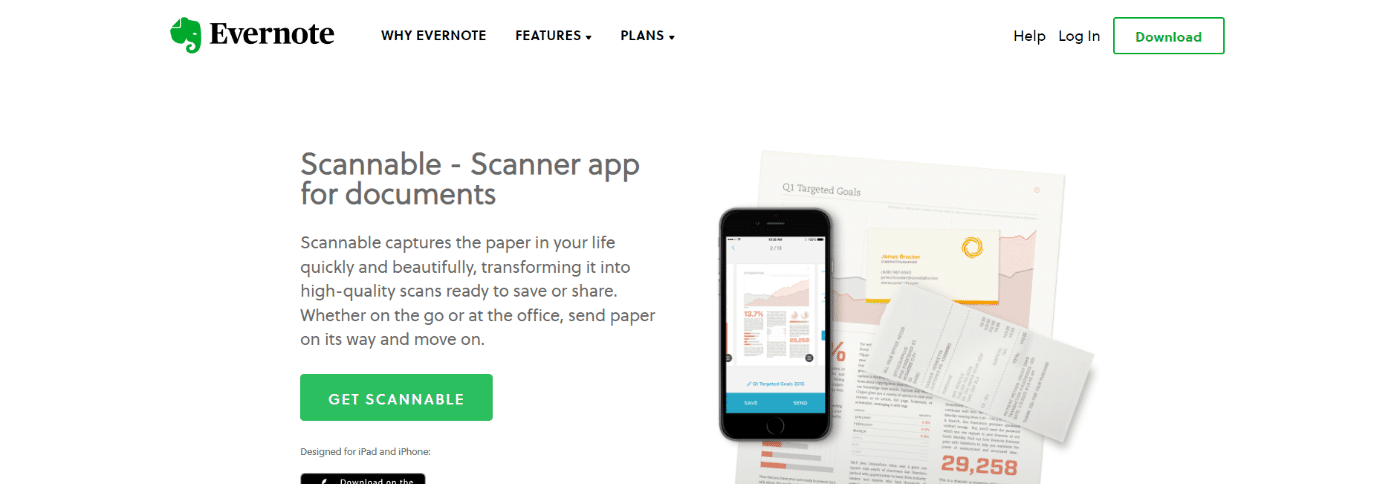
Evernote Scannable е приложение за смартфон, което ви позволява да сканирате хартия и да я превръщате в редактируеми документи.
- Позволява ви да изпратите имейл или текстово съобщение до конвертирания файл.
- Възможно е сканиране на касови бележки, визитки, договори и други документи(receipts, business cards, contracts, and other documents) .
- Той автоматично завърта, изрязва и редактира снимки(rotates, cuts, and edits photos) .
- Документите могат да бъдат записани като JPG или PDF файлове(JPG or PDF files) в Evernote.
- Визитните картички могат да се използват за бързо и лесно получаване на информация за контакт.
- Това приложение е съвместимо с iPad, iPhone и iPod устройства(iPad, iPhone, and iPod devices) .
Препоръчва се:(Recommended:)
- Как да изтриете много акаунти за запознанства с риба(How to Delete Plenty of Fish Dating Account)
- Поправете менюто "Старт" за критична грешка на Windows 10 и Cortana не работи(Fix Windows 10 Critical Error Start Menu and Cortana Aren’t Working)
- 25 най-добри безплатни инструменти за уеб робота(25 Best Free Web Crawler Tools)
- 24 най-добър безплатен софтуер за писане за компютър(24 Best Free Typing Software for PC)
Надяваме се, че тази статия е била полезна и че сте избрали любимия си най-добър безплатен софтуер за OCR(best free OCR software) на Windows 10 . Споделете вашите мисли, запитвания и предложения в секцията за коментари по-долу. Освен това можете да ни предложите липсващите инструменти. Кажете ни какво искате да научите по-нататък.
Related posts
16 най-добър безплатен софтуер за наблюдение на мрежата за Windows 10
6-те най-добри PDF редактора за Windows 10 през 2021 г
Най-добрият софтуер за родителски контрол за Windows 10
Най-добрият софтуер за говор към текст за Windows 10
20 най-добри безплатни софтуер за 2D анимация в Windows 10
5 най-добри FPS брояч за Windows 10 2022
22 най-добри безплатни онлайн програми за изтегляне на видео
Топ 25 най-добри безплатни алтернативи на Snagit
Най-добрият безплатен онлайн софтуер за запис на екран с аудио за Windows 10
11-те най-добри IRC клиенти за Windows, Mac и Linux през 2022 г
Най-добрите заместители на Windows Explorer за Windows 10 (актуализиран 2019 г.)
Най-добрият безплатен софтуер за редактиране на PDF за Windows 10
Най-добрият безплатен софтуер за FTP клиент за компютър с Windows 10
Най-добрият безплатен софтуер за копаене на биткойни за Windows 10
Най-добрият безплатен софтуер за еквалайзер на звук и аудио за компютър с Windows 10
Най-добрият безплатен софтуер за създаване на PDF печати за Windows 10
26 най-добри безплатни инструменти за премахване на зловреден софтуер
15 най-добри безплатни теми за Windows 10 2022
Най-добрият безплатен софтуер за болнично управление за Windows 10
Най-добрият безплатен софтуер за рисуване за Windows 10, за да разкриете художника във вас
